Audit de l'historique des transactions
L'historique des transactions permet de visualiser les modifications apportées aux données au fil du temps en affichant les transactions impliquant ces données. Vous pouvez filtrer les transactions à afficher. Par exemple, vous pouvez afficher toutes les transactions effectuées au cours du dernier mois pour un noeud donné, ou afficher uniquement les actions de déplacement dans un ensemble de hiérarchies particulier effectuées au cours des 7 derniers jours. Vous pouvez ensuite télécharger dans un fichier Excel une vue filtrée des transactions sur lesquels réaliser un audit.
Vidéos
| Votre objectif | Vidéo à regarder |
|---|---|
|
En savoir plus sur l'audit de l'historique des transactions. |
Remarques liées à la sécurité
Les transactions que vous pouvez afficher dépendent de votre rôle dans l'application et de vos autorisations de sécurité :
- Les utilisateurs dotés du rôle prédéfini Administrateur de service peuvent afficher les modifications apportées aux données sur toutes les applications. Ils peuvent également apporter des modifications aux données sur les différentes applications.
- Les utilisateurs dotés du rôle d'application Audit peuvent afficher les modifications apportées aux données sur toutes les applications mais ils ne peuvent pas modifier les données.
- Les utilisateurs disposant au moins de l'autorisation Gestionnaire de données sur un objet de données peuvent afficher les modifications apportées à cet objet uniquement. Par exemple, si vous disposez de l'autorisation Gestionnaire de données sur la dimension Account dans une application, vous pouvez afficher uniquement les modifications apportées à la dimension Account. Vous ne pouvez pas afficher les données des dimensions Entity et Product.
Affichage de l'historique des transactions
Pour accéder à l'historique des transactions, cliquez sur la carte Audit de la page d'accueil, puis sélectionnez Transactions dans le panneau de gauche. Les transactions des sept derniers jours sont affichées par défaut.
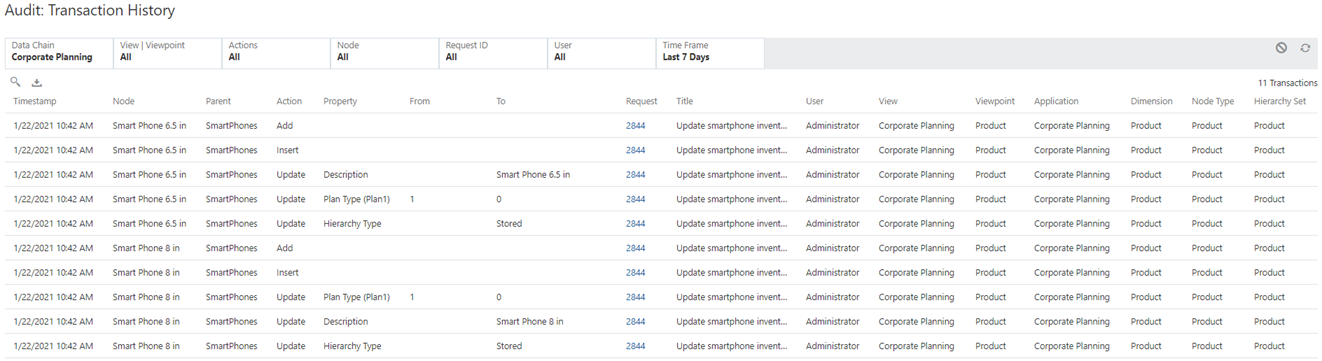
Dans Audit : Historique des transactions, vous pouvez filtrer les transactions à afficher. Les filtres suivants sont disponibles :
- Chaîne de données : sélectionnez une application, une dimension, un type de noeud ou un ensemble de hiérarchies pour afficher les transactions sur cet objet. Les utilisateurs dotés du rôle Audit peuvent sélectionner n'importe quel objet de chaîne de données. Sinon, vous devez disposer au moins de l'autorisation Gestionnaire de données sur un objet pour pouvoir le sélectionner.
- Vue ou Point de vue : sélectionnez une vue ou un point de vue pour afficher les transactions associées. Si un noeud appartient à plusieurs points de vue, seules les transactions survenues dans le point de vue sélectionné sont affichées.
Conseil :
Etant donné que vous pouvez ne pas savoir dans quel point de vue une modification a été apportée à un noeud, lors de la recherche de transactions sur un noeud, il peut être utile de filtrer sur l'application ou la dimension plutôt que sur le point de vue.
- Actions : sélectionnez l'action spécifique à afficher. Les actions suivantes sont sélectionnables. Vous pouvez sélectionner plusieurs actions pour le filtrage.
- Ajouter
- Insérer
- Déplacer
- Enlever
- Supprimer
- Mettre à jour
- Renommer
- Réorganiser
Remarque :
Pour les actions d'import de données, une seule transaction est affichée avec Import comme action. Les détails complets sur la nature et l'emplacement des données importées ne sont pas capturés dans l'audit.
- Noeud : indiquez un noeud spécifique pour afficher les transactions effectuées sur ce noeud. Seules les correspondances exactes sont affichées et les caractères génériques ne sont pas pris en charge.
- ID de demande : entrez un ID de demande spécifique pour afficher les transactions de cette demande. Seules les correspondances exactes sont affichées et les caractères génériques ne sont pas pris en charge.
Facultatif : utilisez l'option Inclure les demandes associées afin d'inclure les transactions pour toutes les demandes du même lignage que l'ID de demande saisi (reportez-vous à la section Consultation du lignage de demande) dans les résultats filtrés également.
Conseil :
Pour les demandes d'abonnement, la colonne Demande source affiche la demande d'origine qui a généré les demandes d'abonnement. Vous devrez peut-être faire défiler l'écran pour afficher cette colonne. - Utilisateur : sélectionnez un nom d'utilisateur pour afficher les transactions effectuées par cet utilisateur.
- Période : dans Durée, sélectionnez une période pour afficher les transactions effectuées sur cette période, ou cliquez sur Plage de dates et entrez une plage de dates personnalisée. Les plages de dates suivantes sont sélectionnables :
- 7 derniers jours
- 30 derniers jours
- 60 derniers jours
- 90 derniers jours
- Année précédente
Lors de l'utilisation des filtres d'historique des transactions, cliquez sur Réinitialiser tous les filtres ![]() afin de réinitialiser tous les filtres sur leur valeur par défaut et sur Actualiser les données
afin de réinitialiser tous les filtres sur leur valeur par défaut et sur Actualiser les données ![]() afin d'actualiser les données renvoyées par les paramètres de filtre en cours.
afin d'actualiser les données renvoyées par les paramètres de filtre en cours.
Cliquez sur Rechercher ![]() pour effectuer une recherche dans les transactions renvoyées par votre sélection de filtre. La recherche est effectuée de façon dynamique sur tous les champs au fur et à mesure de la saisie. Par exemple, une recherche sur "ro" renvoie les transactions avec "Casey Brown" dans la colonne Utilisateur, "Product" dans la colonne Point de vue et "Corporate Products" dans la colonne Dimension.
pour effectuer une recherche dans les transactions renvoyées par votre sélection de filtre. La recherche est effectuée de façon dynamique sur tous les champs au fur et à mesure de la saisie. Par exemple, une recherche sur "ro" renvoie les transactions avec "Casey Brown" dans la colonne Utilisateur, "Product" dans la colonne Point de vue et "Corporate Products" dans la colonne Dimension.
Remarque :
Lorsque vous supprimez une application, l'ensemble de l'historique des transactions sur les objets de données de cette application est également supprimé.
Enregistrement des filtres d'historique des transactions
Vous pouvez enregistrer vos sélections de filtre pour pouvoir visualiser rapidement des transactions spécifiques de façon répétée. Les filtres enregistrés sont uniquement disponibles pour l'utilisateur qui les a enregistrés.
Pour enregistrer vos filtres, procédez comme suit :
- Dans l'en-tête de filtre, cliquez sur le menu Filtres enregistrés
 , puis sur Enregistrer.
, puis sur Enregistrer. - Saisissez un nom, puis cliquez sur Enregistrer.
Une fois les filtres enregistrés, leur nom est affiché dans le panneau de gauche et dans l'en-tête Audit. Cliquez sur la flèche en regard de Transactions dans le panneau de gauche pour développer la liste des filtres enregistrés.
Dans un filtre enregistré, utilisez le menu Filtres enregistrés ![]() pour effectuer l'une des tâches suivantes :
pour effectuer l'une des tâches suivantes :
- Enregistrer : enregistre le filtre.
- Enregistrer sous : enregistre le filtre sous un autre nom.
- Ajouter un favori : ajoute le filtre enregistré à votre liste des favoris. Les filtres enregistrés dans votre liste des favoris sont indiqués par une icône
 . Vous pouvez enlever un filtre enregistré de votre liste des favoris en sélectionnant Annuler le favori. Reportez-vous à la section Utilisation des favoris.
. Vous pouvez enlever un filtre enregistré de votre liste des favoris en sélectionnant Annuler le favori. Reportez-vous à la section Utilisation des favoris. - Supprimer : supprime le filtre enregistré.
Pour effacer la sélection d'un filtre enregistré, cliquez sur Réinitialiser tous les filtres ![]() .
.
Inspection des demandes dans l'historique des transactions
Dans la colonne ID de demande, vous pouvez cliquer sur un ID de demande afin d'ouvrir cette demande dans l'inspecteur. Vous pouvez ainsi afficher plus d'informations sur chaque demande, comme l'historique du workflow d'approbation.
Téléchargement de l'historique des transactions
Après avoir filtré l'historique des transactions afin d'afficher les transactions sur lesquelles effectuer un audit, vous pouvez télécharger les résultats dans un fichier Excel en cliquant sur Télécharger ![]() , puis en sélectionnant une option :
, puis en sélectionnant une option :
- Historique des transactions : permet de télécharger les transactions uniquement.
- Historique des transactions et des workflows : permet de télécharger les transactions et l'historique des workflows (soumissions, approbations, validations, etc.) pour toutes les transactions dans un onglet distinct.
Remarque :
L'écran affiche jusqu'à 10 000 enregistrements, mais l'intégralité de l'ensemble de résultats est téléchargée dans le fichier Excel. Par exemple, si votre filtre renvoie 12 000 résultats, les 10 000 premiers sont visibles à l'écran, mais les 12 000 résultats sont téléchargés dans le fichier Excel lorsque vous cliquez sur Télécharger ![]() .
.
Cliquez sur l'ID de demande avec lien dans le fichier Excel pour accéder à cette demande dans Oracle Fusion Cloud Enterprise Data Management.